ホームページ >ソフトウェアチュートリアル >オフィスソフトウェア >WPSテキストの行間を設定して記事の見栄えを良くする方法
WPSテキストの行間を設定して記事の見栄えを良くする方法
- PHPz転載
- 2024-03-20 11:25:24975ブラウズ
php エディター Zimo は今日、WPS テキストの行間隔の設定スキルを紹介します。適切な行間は記事をより美しく、読みやすくし、読書体験を向上させます。 WPS ワードプロセッサ ソフトウェアでは、行間隔の調整は非常に簡単で、わずか数ステップで行うことができます。 WPS テキストの行間隔を設定して、記事をよりプロフェッショナルで美しく見せる方法を学びましょう。
ステップ 1. WPS2019 ソフトウェアを開き、コンテンツを入力します。効果は次のとおりです。次に、行間モーメントをクリックします。1.0 倍、1.5 倍、2.0 倍など、多くの設定があります。 、2.5倍、3.0倍など。
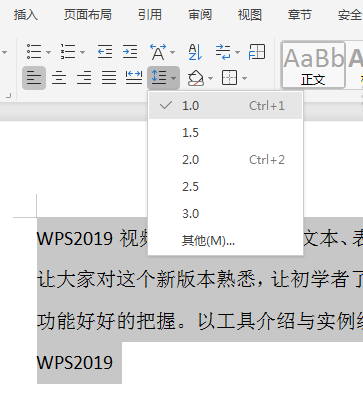
ステップ 2 では、3.0 倍を設定します。これにより、このコンテンツの行間が広くなります。効果は次のとおりです。
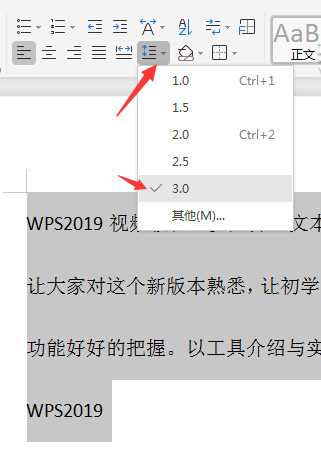
#ステップ 3. 幅を広くしたい場合は、他の設定をクリックします。

ステップ 4. 次に、段落ダイアログ ボックスの行間隔で、複数の行間隔を設定します。もちろん、上記のシステムでは設定値は 3 より大きくなります。独自の 3.0 倍ですが、ここでは 4 倍に設定し、「OK」をクリックします。
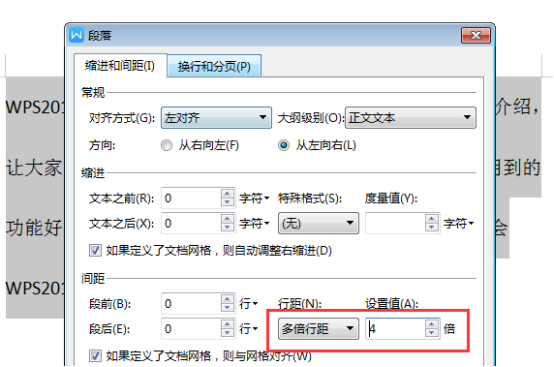
ステップ 5: これにより、行間が広くなります。幅が広い場合は、この方法に従ってください。効果は次のとおりです:

ステップ 6. 行間隔を通常の行間隔の 1 倍以下に減らした場合でも、段落ダイアログ ボックスの行間隔には固定値を設定します。値を 8 ポンドに設定して確認します。
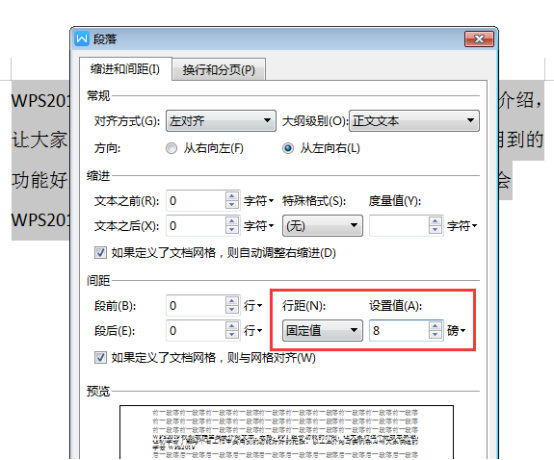
ステップ 7. コンテンツの行間が詰められ、次のような効果が得られます:

以上がWPSテキストの行間を設定して記事の見栄えを良くする方法の詳細内容です。詳細については、PHP 中国語 Web サイトの他の関連記事を参照してください。

